03-Linux的shell命令 .doc
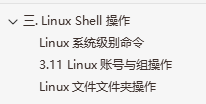
快捷键 基本操作和命令 Cd转换文件夹 以/开头的是绝对路径 没有/相对路径 ../代表上一级目录 Tab补充 Ctrl+R 查找历史输入过的命令 箭头上也代表能够查询以往输入的命令 Ctrl+C 终止或退出当前操作 Pwd是查看当前位置 cd ~ 进入家目录 cd -回到上层目录 Table键的使用 1. 自动补全命令或目录 2. 在某个目录下只有一个目录的时候可以不用输入首字母直接敲table即可自动补全目录 3. 双击table时一般为显示所有命令或者列出某个目录下的所有目录和文件 三. Linux Shell操作 Linux系统级别命令 3.1查看当前Linux系统信息 uname -a 显示系统及版本的所有信息 uname -r 显示内核版本 uname -m 显示计算机是多少位系统 3.2查看系统小版本 cat 查看具体的文件信息 cat /etc/aa.txt 3.3查看当前主机名 Hostname 查看主机名 hostname name 临时改变主机名 3.4查看第一个网卡 ifconfig eth0 3.5查看和设置系统时间 date date -s "2015-5-8 19:48:00" 设置时区 执行tzselect命令-->选择Asia-->选择China-->选择east China - Beijing, Guangdong, Shanghai, etc-->
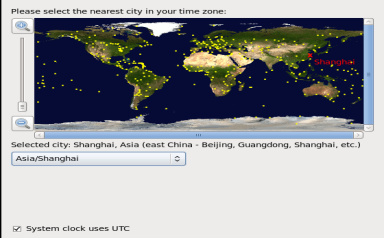
3.6 :设置系统时间同步到硬件时钟 hwclock --systohc 3.7管道:| cmd1 | cmd2 将cmd1输出结果交给cmd2命令来执行 3.8 grep过滤 # grep //输出包含指定字符串的行 -i //忽略大小写 -v //取反 --color //突出显示查找字符串 3.9 重新启动Linux操作系统 reboot init 6 3.10关闭Linux操作系统 shutdown -h now poweroff init 0 3.11 Linux账号与组操作 3.22 账户 超级账户 root uid = 0 普通账户 uid > = 500 系统账户 uid = 1 ~ 499 /etc/passwd //保存账户的信息 记录的信息有七个部分 用户名:无意义:用户id:用户组id:关于用户的描述:家目录所在位置:执行脚本 /etc/shadow //保存账户密码信息 /etc/group //用户组文件 /root //root用户家目录 /home/xxx //普通用户xxx的家目录 3.23 添加和删除用户 useradd # useradd //创建用户 自定义用户信息: -u 指定uid -d 指定宿主目录(root目录) -s 指定使用shell -e 指定用户过期时间 -g 指定基本组 -G 指定附加组 Su切换用户,新增用户,如果没有指定密码,那么不能直接登录,但是可以在登录别的用户后切换过去 Groups 用户名 :查看这个用户所属的用户组 ----- # useradd openlab # gpasswd -a openlab gropenlab //将用户加入到组中 # gpasswd -d openlab gropenlab //将用户从组中删除 # echo "123456" | passwd --stdin feige //不通过交互信息,直接改用户密码 # userdel //删除用户 不删除用户文件 # userdel -r //连主目录一起删除 Userdel -r -f强制删除 # id openlab //显示用户信息 Passwd:修改密码 3.24 :创建用户组 groupadd manager 3.25 创建用户 useradd -G manager tom useradd -G manager tom2 3.26 更改密码方式1 passwd tom 3.27更改密码方式2 echo "root" | passwd --stdin root //不通过交互信息,直接改用户密码 3.28 删除指定的账号 userdel tom2 3.29锁定帐户 tom2 禁止其登录 usermod -l 新名字 旧名字(修改用户名) usermod -L 禁用 usermod -U 启用 3.30切换当前用户帐户为 admin su - admin 3.31. 显示当前登录用户帐户 whoami 3.32 查看系统文件判断添加用户组添加用户操作是否正确 cat /etc/passwd cat /etc/group Linux文件文件夹操作 3.33查看当前位置 pwd 3.34显示当前目录的文件列表 Ls 显示文件列表 ls -l显示文件列表以及详情 ls -la显示所有的文件(包含隐藏文件) Ls -l 等于 ll 用于查看文件目录和文件详情 文件权限:文件夹中的文件数量:用户名:组信息:大小:创建日期:文件名 文件权限部分:第一位(-/d/l)第二个部分(三位)。。。。 第二个位置:当前用户所拥有的权限 第三个位置:当前组所拥有的权限 第四个位置:其他用户所拥有的权限 3.35递归显示/目录的文件列表 ls -R /data0 3.36显示文件或文件夹详细信息 权限:读取\写入\可执行 r w x ==7 r4 w2 x1 chmod 755 file 归属关系: 所有者\所属组\其他用户 -|rw-|---|---. 1 root root 1771 4月 28 2015 anaconda-ks.cfg ① ② ③ ④ ⑤ ⑥ ⑦ ⑧ ⑨ ①:文件类型 - 文件 d 目录 l 链接 ②:所有者权限(u) r 读 4 w 写 2 x 执行 1 ③:所属组权限(g) r 读 4 w 写 2 x 执行 1 ④:其他用户权限(o) r 读 4 w 写 2 x 执行 1 ⑤:所有者 ⑥:所属组 ⑦:文件大小 ⑧:最后修改时间 ⑨:文件名 3.37 创建文件夹和文件 mkdir /tmp/test01 //创建空文件夹 mkdir /data1/hadoop/hdfs/name -p //创建多级文件夹 touch /tmp/test01/file.txt //创建空文件 3.38 复制文件 cp /tmp/file1.txt /opt 3.39 复制目录 cp -r /tmp/test01 /opt 3.40移动,剪切,重命名 mv /opt/test01 /tmp mv /opt/file1.txt /tmp/file2.txt 3.41 删除 rm //删除文件 rm -r //删除目录 rm -f //强制删除 rm –rf folder //常用命令 不可恢复 3.42文件内容查看 cat -n //查看内容时显示行号 cat /etc/redhat-release //不显示行号 cat -n /etc/passwd //查看内容时显示行号 3.43设置文件所有者拥有对文件读写执行权限 chmod 777 /data0/my.cnf 3.44 目录文件显示多行可上下翻查 less /etc/passwd q退出 3.45 显示文件的头10行或尾10行 tail //默认查看文件尾10行 head //默认查看文件头10行 Tail -nf 滚动查看尾部多少行 tail -200f catalina.out -n 数字 //查看指定头几行 # tail /etc/passwd # head /etc/passwd # tail -n 2 /etc/passwd # head -n 3 /etc/passwd # head -n 12 /etc/passwd | tail -n 5 Tail -nf 文件(尾部查看并且滚动) 3.46 重定向 > >> > 先清空文件内容,后写入新的内容 # ls -l /root > /tmp/file1.txt >> 追加新的内容,旧的内容不会消除 # ls -l /root >> /tmp/file1.txt 3.47 屏幕打印 echo echo "No Hello World..." //打印到屏幕 echo “hello word” /data0/my.cnf //打印到文件 echo “hello word” >> /data0/my.cnf //打印追加到文件 3.48 文本编辑器 VIM vim file vi是普通编译 :q //退出 :w //保存 :wq //保存退出 :q! //强制退出 ESC是切换命令行状态 dd删除当前行 u撤回 o是输入命令的转换,转换到下一行 h/j/k/l这几个命令都是光标的移动 ctrl F向后翻整页 ctrl+d向后翻半页 ctrl+b向前翻整页 ctrl+u向前翻半页 set nu出现行数 set nonu 去掉行数 esc是编辑器输入命令的模式转换 i是变幻到输入模式 insert :/content 下一个进行匹配的时候按N 3.49 打包 tar原理 -c 打包 -x 解包 -f 必须要 -C 指定解包位置 -v 输出信息 3.49 打包tar案例(tar命令平常就代替了gz命令) //将一个文件打包 # tar -cvf folder.tar file1.txt //将多个文件打成一个包 # tar -cvf folder.tar file1.txt file2.txt # tar –cvf file.tar *.jpg (常用方法) //解包到当前目录 # tar -xvf folder.tar (常用方法) //解包到指定目录 # tar -xvf folder.tar -C /home/sss //将多个文件打包并压缩 # tar -zcvf file.tar.gz folder1 floder2 //将文件解包并解压缩 # tar -zxvf file.tar.gz (常用方法) 3.50 使用tar备份指定目录/data0/内容包括子目录中内容备份至 /data3/data0.tar.gz tar -zcvf /data3/data0.tartar.gz /data0 3.51恢复tar 文件中的内容/data3/data0.tar.gz 至 /data2 tar -zxvf /data3/data0.tar.gz -C /data2 3.52 which cmd 查找cmd命令所在路径 # which reboot
作为一个真正的程序员,首先应该尊重编程,热爱你所写下的程序,他是你的伙伴,而不是工具。





